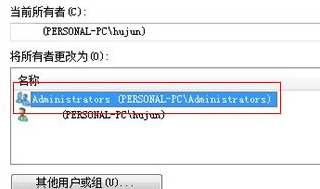現在很多新買的電腦初始化的時候都只有一個硬盤,也就是說,咱們需要自己來格式化分區,當然,這種情況也存在於安裝新的系統或者是重裝系統的時候,但是在不少電腦中,特別是ghost win7中卻很容易出現這樣的怪現象,在格式化分區的時候,系統會彈出無法操作的提示,其實,這並不是系統無法實現格式化分區,而只是因為咱們的權限不夠,下面,小編就來介紹一下,這個問題到底該如何解決吧!
1.首先,咱們進入需要格式化分區的硬盤,然後在界面中點擊上方任務欄裡的組織,並在下滑菜單中選中文件夾和搜索選項。
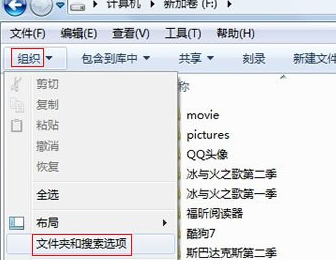
2.在彈出來的文件夾選項窗口中,咱們將界面切換到查看這一欄,然後在下方的高級設置列表中找到“隱藏受保護的操作系統文件”,並將它前面方框中的鉤鉤去掉,之後系統可能會彈出警告提示窗口,這個不用管,是電腦安全提示的功能,我們直接選擇是即可。
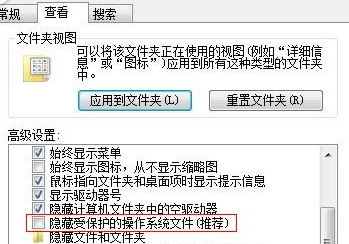
3.接下來咱們找到無法刪除的文件,然後右鍵選擇屬性,在屬性窗口中切換到安全這一欄,然後點擊下方的高級按鈕。
4.在彈出來的界面中,我們切換到所有者這一欄,然後點擊下方的編輯。
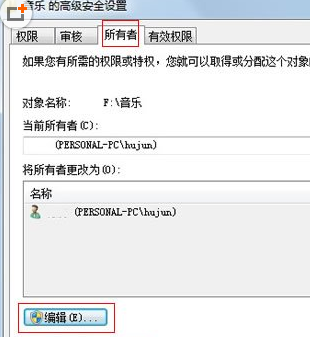
5.之後的窗口中,我們就可以看到所有者更改的界面了,咱們直接更改為admin的最高管理員賬戶即可。